【オフィス系ソフト】どうして画像やグラフの画質が劣化しちゃうの?! PDF保存時のひと工夫。
データ処理チームのペリ子です。
こちらのブログでは、お客様から頂くアンケートや、
入稿データチェックでのトラブルなどから
情報を集めて便利情報の発信や注意喚起をしております。
お客様のニーズに合った、フレッシュな情報を発信できるように頑張っていきます!
どうして画像やグラフの画質が劣化しちゃうの?!
今回は、Word、Excel、PowerPointといったオフィス系ソフトで作ったデータを
PDF形式で保存すると、画像やグラフの画質が荒れてしまうというトラブルのご紹介です。
プリオではオフィス系のソフトで作成されたデータも
PDFに保存していただけましたら出力が可能です。
学会用のポスターや、飲食店のポスター、課題用ポスターなど
多くのお客様にご利用頂いています。
そのPDFに保存する際のワンクリックで、仕上がりの善し悪しがが左右されるているのです!!
画像やグラフが荒れる原因は
PDF保存時に「最小サイズ(オンライン発行)」項目にチェックが入っていた為です。
そんな項目あったっけ?チェック入れた記憶が無いぞ。という方、ここ↓です。
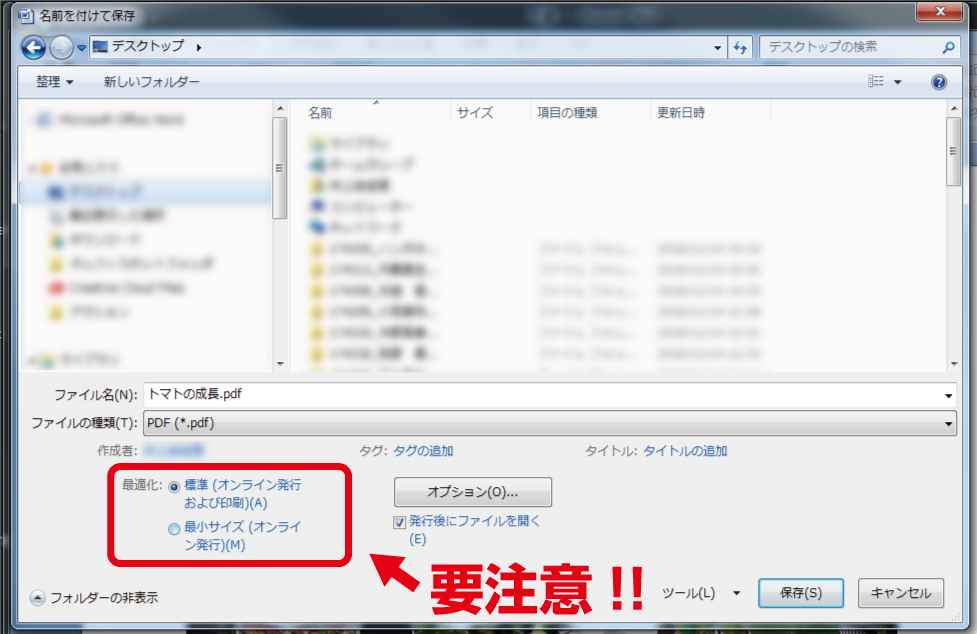
これはWordの保存画面です。(PowerPointやExcelも同様の表示です)
ここの「最小サイズ(オンライン発行)」の方にチェックが入っていると
画像やグラフが印刷時に荒れやすいPDFとして保存されます。
特に拡大した場合、大きな差が出ます。
どれくらい違ってしまうかというと・・・(それぞれにチェックを入れて保存したデータを拡大したものです)


元が高画質の写真を使ってもこれだけ差が出ます。
ネットからダウンロードした様な、低画質の画像ならファミコンのドット絵の様な表示に・・・((+_+))ギャー
対策は簡単!
PDF保存時に「標準(オンライン発行および印刷)」の方にチェックを入れるだけ!
パソコンのモニターに綺麗に表示させるのと、綺麗に印刷するのとでは、
必要な画質の細かさが違います。
難しい説明は省きますが、これだけ覚えておいてくださいφ(..)メモメモ
「標準」
データが重い→画面表示、web表示、メール添付に不向き。→綺麗に印刷できる!
「最小サイズ」
データが軽い→画面表示、web表示、メール添付に向いている。→印刷時に荒れる。特に拡大に弱い。
オフィス系ソフトは、作成できるサイズに上限がある為、
多くのお客様は同比率の小さなデータを入稿し、プリオで拡大して印刷しています。
綺麗な入稿データだったのに、画像が荒れててガッカリ・・・とならない様に、
是非拡大にも負けないデータをご入稿くださいね。
大判印刷のご注文はこちらから!







